| |
|
 |
 |
 |
|
Visualizzare
la finesra
Contatti |
|
Sotto
l'albero
delle
cartelle
della
gestione
della
corrispondenza
di norma
compare
la finestra
dei Contatti.
Se desiderate
attivarla,
nel caso
in cui
erroneamente
venisse
chiusa,
procedere
come segue:
- Avviare
Outlook
Express
e selezionare
dalla
barra
di menù
la voce Visualizza/Layout.
-
Nella
finestra
di dialogo
delle
Proprietà,
nella
sezione
generale
riattivare
con un
clic l'opzione Contatti e chiudere
la finestra
confermando
con OK.
|
|
|
|
|
Eliminare
la password
dimenticata |
|
Dimenticare
le password
è
facile
e crea
grossissimi
problemi
il momento
in cui
la password
è
quella
per accedere
ad Outlook
Express
4/5. Questo
problema
è
facilmente
risolvibile
operando
all'interno
del registro
di sistema
di Windows.
Avviare
l'Editor del registro
scegliendo Avvio/Start,
Esegui... digitare REGEDIT selezionare
la voce
"Trova"
dal menù
"Modifica"
quindi
inserire,
all'interno
del campo
di ricerca,
la seguente
chiave:
89c39569-6841-11d2-9f59-0000f8085266
e
cancellare
solo ed
esclusivamente
le sue
sottochiavi.
Eliminate
le sottochiavi
avviare
Outlook
Express
e specificate
una nuova
password
per l'accesso.
Da non
dimenticare
che la
sottochiave
"name"
e la "user
id"
sono la
stessa
cosa.
Se conoscete
l'user
id posizionarsi
in corrispondenza
della
chiave:
HKEY_CURRENT_USER\Identities
in
modo da
reperire
il nome
della
chiave
nella
quele
è
contenuta
la password
di Outlook
Express.
|
|
|
|
|
Automatizzare
la connessione
di posta |
|
E'
abbitudine
di molti
utenti
utilizzare
Internet
soltatnto
per scaricare
e spedire
la posta
elettronica
e si disconnetta
automaticamente.
Questa
operazione
è
possibile
configurando
il client
di posta
come segue:
1
- Aprire,
dal menu
Strumenti, Opzioni e dalla
scheda
Generale
nella
casella
"Rivela
nuovi
messaggi
ogni"
un valore.
2
- Verificare
che tutti
gli account
di posta
e di connessione
ai newsgroup
siano
configurati
correttamente.
3
- Aprire,
dal menu
Strumenti, Account e dalla
cartella
posta
elettronica
(o News)
e controllarne
per ogni
account
le Proprietà
e verificare
che nella
scheda
Connessione
ci sia
il segno
di spunta
a fianco
della
casella
"Connetti
sempreall'account
utilizzato"
e quindi
il nome
della
connessione
predefinita.
4
- Riaprire,
dal menu
Strumenti, Opzioni
e dalla
scheda Generale selezionare,
dal menu
a tendina,
l'opzione
"Effettua
la connessione
solo per
la modalità
in linea"
e nella
scheda
Connessione
e mettere
il segno
di spunta
a finaco
della
casella
"Disconnetti
dopo l'invio
e la ricezione".
|
|
 Zoom Zoom |
|
|
|
|
|
Salvare
le regole
di posta
in arrivo |
|
Alcune
operazioni,
nel caso
di una
reinstallazione
completa
del S.O.,
risultano
abbastanza
fastidiose
come ad
esempio
reimpostare
le regole
di posta
in arrivo.
Per ovviare
a questo
inconveniente
occorre
operare
all'interno
del registro
di configurazione
esportando,
certamente
quando
il S.O.
permette
di avviarsi
in modalità
provvisoria,
la chiave
del registro
in cui
sono contenute
tutte
le regole
di posta
in arrivo
impostate
in modo
da ripristinarle
dopo la
reinstallazione
completa
del S.O.;
ecco come
procedere:
Avviare
l'Editor
del registro
scegliendo Avvio/Start,
Esegui... digitare REGEDIT quindi
cercare
la seguente
chiave:
HKEY_CURRENT_USER\Software\Microsoft\Outlook
Express\Mail\Inbox
Rules
Selezionare
la chiave
"Inbox
Rules",
chiave
in cui
sono contenute
le regole
di posta
in arrivo,
quindi
scegliere
dal menù
"Registro
di configurazione"
la voce
"Esporta
file del
registro
di configurazione"
dargli
un nome
al file
da esportare
(esempio: regolepostaOE.REG),
stabilire
all'interno
di quale
cartella
deve essere
salvato
e confermare
il salvataggio.
Il momento
in cui
si vorrà
ripristinare
le regole
di posta
in arrivo
sarà
sufficiente
fare doppio
clic sul
file con
estensione REG creato.
La stessa
operazione
è
possibile
farla
anche
per le
altre
impostazioni
di configurazione
di Outlook
Express
(firma
elettronica,
i caratteri
utilizzati,
...) esportando,
con lo
stesso
sistema,
anzichè
la chiave
"Inbox
Rules"
l'intera
chiave:
HKEY_CURRENT_USER\Software\Microsoft\Outlook
Express\Mail
Si rammenta
che le
copie
di backup
di questi
file è
consigliabile
salvarli
in un
dischetto
|
|
|
|
|
Salvare
gli account
di posta
e la firma |
|
E'
possibile
salvare
e riutilizzare,
nel caso
di una
formattazione
completa
del sistema
operativo,
tutte
le impostazioni
degli
account
di posta
elettronica
di Outlook
Express
attraverso
il registro
di configurazione;
ecco come
eseguirla:
Avviare
l'Editor
del registro
scegliendo Avvio/Start,
Esegui... digitare REGEDIT quindi
cercare
la chiave:
HKEY_CURRET_USER\Software\Microsoft\Internet
Account
Manager\Accounts
Fare
clic con
il mouse
sulla
cartella
"Accounts"
e scegliere
dal menu
del registro
di configurazione
"Esporta
file del
registro
di configurazione"
specificando
un nome
(per esempio: accountposta.reg).
La stessa
procedura
dovrà
essere
eseguita
per la
firma
(signatura)
che si
trova
nella
chiave:
HKEY_CURRET_USER\Identies\{codice
numerico}\Software\Microsoft\Outlook
Express\5.0\signatures
Per
ripristinare
le chiavi
sarà
sufficiente
fare doppio
clic sul
file salvato
con estensione
".reg"
creato.
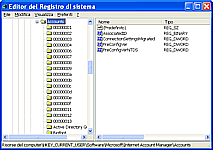
|
 Zoom Zoom |
|
|
|
|
|
|
 |
|
 |
|
|
 |
|
 |
|